Pokud je CD či DVD poškrábané nebo jinak poškozené, můžete na spolehlivé zkopírování jen s pomocí Windows zapomenout – systém zatuhne, médium se v mechanice dokola pokouší neúspěšně roztočit, a pokud už se vám CD či DVD z jednotky podaří vysvobodit, skončí kopírování chybou.
Program Dead Disk Doctor automaticky projde strukturu vybraného disku a postupně zkouší, která data jsou ještě čitelná. Pokud tak některý soubor nepůjde zkopírovat, nezasekne se kopírování a médium nezůstane „kousnuté“, ale automaticky se pokus o kopírování přesune dál. I když tak nakonec v programu Dead Disk Doctor některá data nepůjdou zkopírovat, stále máte velkou šanci, že se drtivou většinu souborů z poškozeného média podaří zachránit.
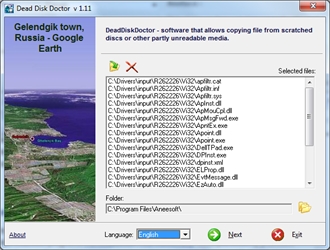
Jednoduché rozhraní programu Dead Disk Doctor
Jak na omylem smazané soubory
Jestliže jste omylem smazali některé důležité soubory a nemůžete je obnovit prostým vytažením z Koše, vyzkoušejte možnosti programu PC Inspector File Recovery. Jeho jednoduchý průvodce vám pomůže s výběrem požadovaných dat a pokusí se obnovit i ty položky, u nichž už jste v to ani nedoufali. Vždy pamatujte na to, že jakmile omylem smažete důležitý soubor, spusťte obnovu okamžitě. Jakýkoliv další zápis by totiž mohl mít za následek přepsání původních, prozatím pouze uvolněných dat!
V úvodním dialogu programu PC Inspector File Recovery se vám po spuštění nabízí několik možností, z nichž si můžete vybrat postup obnovy. Pokud potřebujete obnovit omylem smazané soubory, vyberte variantu pojmenovanou Recover deleted files. V následujícím dialogu zvolte jednotku, na níž se soubor původně nacházel, a potvrďte svůj výběr. Nyní již získáte přehled stávajících souborů (sekce Root), stejně jako možnost zalistovat si nedávno smazanými soubory a složkami (část Deleted).
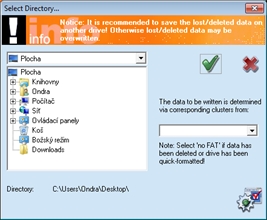
Nastavení cíle pro obnovení dat
O data můžete kromě nechtěného smazání přijít často také tak, že Windows zničehonic takříkajíc spadnou, a tedy se nemusí uložit právě otevřené soubory. I v tomto případě vám zmíněný PC Inspector File Recovery podá pomocnou ruku, stačí, abyste v úvodní nabídce vybrali možnost Find Lost data. Po následném zvolení můžete nastavit parametry hardwarového prohledávání, doporučujeme ponechat výchozí možnosti. Program nyní zahájí hledání a pokusí se obnovit dostupná data. Pokud chcete vyzkoušet obnovu dat i z jiného programu, otestujte například oblíbený a zdarma dostupný nástroj Recuva.
Obnovení pro pokročilé
Problém s obnovením souborů nastává v případě, že Windows vůbec nespustíte, zde proto sáhněte po speciální linuxové edici Trinity Rescue Kit (TRK). Pro obnovení souborů ze souborového systému NTFS v TRK slouží příkaz ntfsundelete. Údaje o souborech jsou uloženy v MFT (Master File Table), do níž se nástroj podívá, zjistí, jestli je vybraný soubor stále dostupný, případně z kolika procent. Příkaz ntfsundelete dokáže obnovit soubory, ale bez absolutní cesty. Doporučujeme proto vylepšený skript ntfsundeleteall, který připojí číslo uzlu (interní číslo na disku) před název souboru, a tak obnovíte i soubory se stejným názvem, ale jinou cestou.
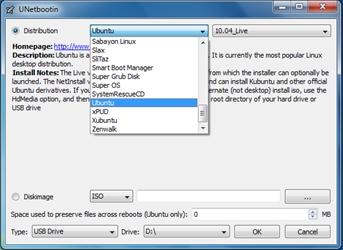
S přípravou bootovatelného flash disku s TRK vám pomůže například UNetbootin